Of u nu wilt weten wat een schermtijdwachtwoord is of hoe u een vergeten schermtijdwachtwoord opnieuw kunt instellen, de volgende handleiding geeft u alle informatie die u nodig hebt.
Als u een iPhone of een ander op iOS gebaseerd apparaat gebruikt en u uw apparaat heeft bijgewerkt naar de nieuwste iOS 16, dan weet u dat u nu een nieuwe functie op uw apparaat heeft die Screen Time heet. Een van de onderdelen van deze nieuwe functie is de wachtwoordcode, die u kunt gebruiken om de toegang tot de funtie Screen Time op uw apparaat te beperken. Maar als u de wachtwoordcode bent vergeten, hoe kunt u de schermtijd van uw iPhone uitzetten zonder code?
In de volgende handleiding leest u wat uw Screen Time wachtwoord is en hoe u het kunt resetten als u het bent vergeten.
Het Screen Time wachtwoord is een wachtwoord dat u instelt wanneer u de functie Screen Time voor het eerst gebruikt op uw apparaat. Het is een combinatie van verschillende cijfers die u elke keer moet invoeren als u de functie Screen Time op uw iPhone of iPad wilt gebruiken. Het gebruik van een wachtwoordcode voor de functie Screen Time heeft veel voordelen op het gebied van beveiliging. Als u de wachtwoordcode op uw apparaat heeft ingeschakeld, heeft u alleen toegang tot de functie als u de juiste wachtwoordcode invoert.
Als u de wachtwoordcode vergeet of iemand anders probeert toegang te krijgen tot de functie met een onjuiste wachtwoordcode, wordt de toegang geweigerd totdat ze de juiste wachtwoordcode invoeren.
Als u toegang heeft tot uw Apple ID, kunt u de Screen Time wachtwoordcode eenvoudig opnieuw instellen. Volg hiervoor de onderstaande stappen.
Ga naar Instellingen op het beginscherm van uw iPhone of iPad.
Scroll naar beneden in het instellingenmenu en tik op Screen Time.
Scroll vervolgens naar beneden en tik op Wachtwoord Screen Time wijzigen.
Selecteer Screen Time wachtwoord wijzigen om verder te gaan.
Tik op Wachtwoord vergeten? Dit brengt u naar het scherm voor herstel van het Screen Time wachtwoord.
U kunt nu uw Apple ID-gegevens invoeren en op OK tikken om door te gaan.
Voer een nieuwe Screen Time wachtwoordcode in die u goed vindt.
iPhone-gebruikers willen graag herstellen vanuit iTunes-back-ups om van de vergeten Screen Time wachtwoordcode af te komen. Als de back-up die u wilt herstellen echter al de code heeft ontvangen, wordt u zelfs na het herstellen gevraagd om een wachtwoord in te voeren omdat de back-up uw wachtwoordcode bevat. Dit is dus de laatste methode om uw schermtijdwachtwoord te herstellen. Hierbij raden we u twee andere efficiënte methoden aan om dit te bereiken. Laten we ze eens bekijken.
U kunt uw iPhone resetten om uw schermtijdwachtwoord te verwijderen. Hierdoor wordt echter alle inhoud op uw apparaat gewist. Als u niets wilt verliezen, raden we u aan AnyUnlock – iPhone Password Unlocker te gebruiken. Met deze tool kunt u de Screen Time wachtwoordcode met één klik ontgrendelen.
Hieronder staan de voordelen van AnyUnlock:
Stap 1: Download AnyUnlock naar uw pc en start het op uw computer > Sluit uw iPhone aan op de computer > Selecteer “Schermtijd toegangscode ontgrendelen” in de rechterbovenhoek.
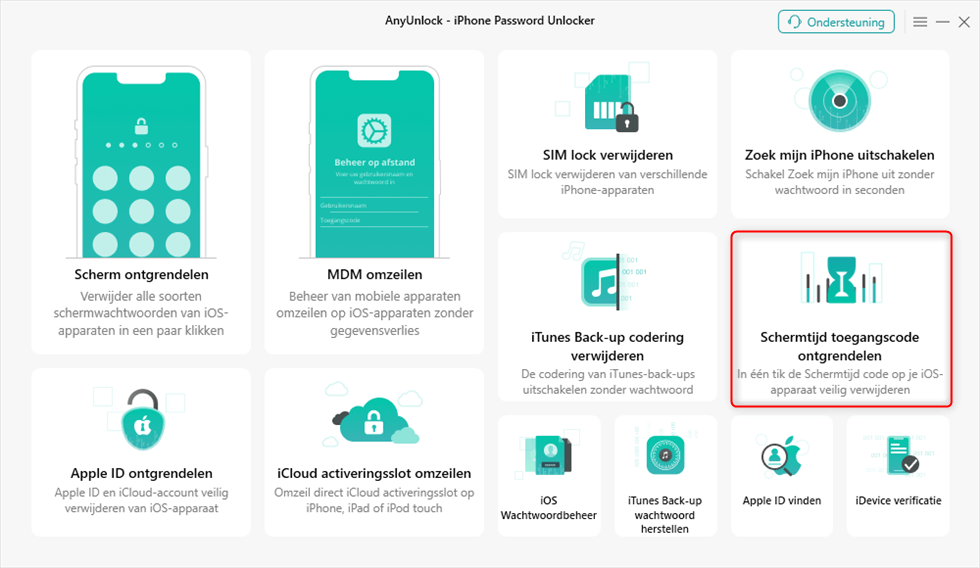
AnyUnlock – Schermtijd toegangscode ontgrendelen
Zorg ervoor dat u de functie “Zoek mijn iPhone” uitschakelt als uw iPhone iOS 13 of hoger heeft.
Stap 2 Klik op “Nu beginnen“.
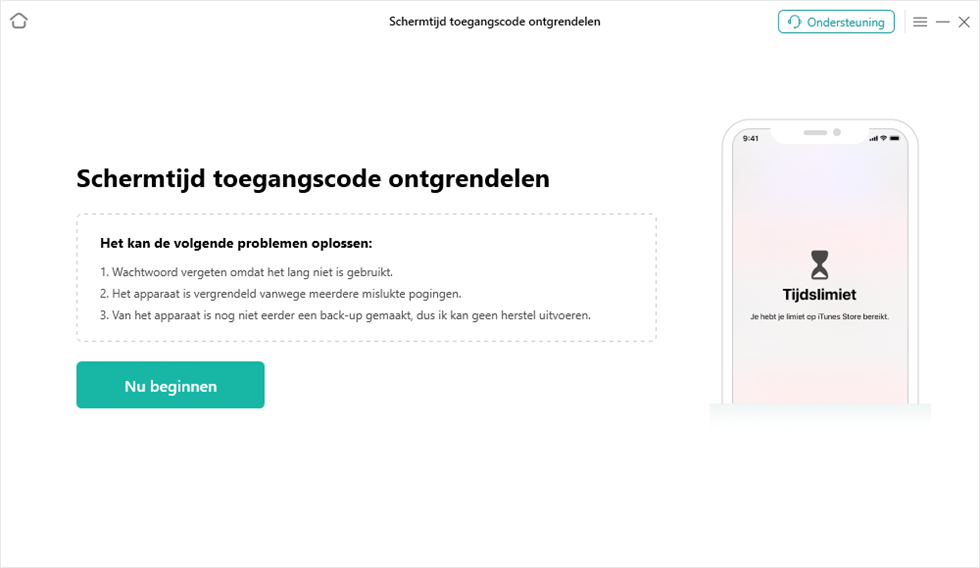
Nu beginnen
Stap 3: Klik nu op “Nu ontgrendelen” om het ontgrendelproces met AnyUnlock te starten.
Stap 4: AnyUnlock maakt een back-up van uw iPhone in geval van gegevensverlies en versleutelt deze back-up.
Stap 5: Dan is het ontgrendelingsproces voltooid. AnyUnlock heeft nu uw schermtijdcode verwijderd.
Een andere manier om van de vergeten Screen Time toegangscode op uw iPhone of iPad af te komen, is door uw apparaat te resetten. Om dit te doen, hoeft u alleen maar uw apparaat te wissen en de wachtwoordcode wordt opnieuw ingesteld. Er zit echter een addertje onder het gras. Als u uw iPhone of iPad reset, verlies u alle gegevens die erop zijn opgeslagen, inclusief uw foto’s, video’s, apps enzovoort. Als uw belangrijke gegevens op het apparaat heeft opgeslagen, wilt u dit waarschijnlijk niet doen. Maar er is nog steeds een manier om dit voor elkaar te krijgen. U kunt eerst alle gegevens van uw apparaat overzetten naar uw computer en daarna het apparaat resetten. Op deze manier kunt u uw gegevens behouden, zelfs als u uw apparaat volledig reset.
Er zijn veel tools die u kunt gebruiken om gegevens van uw iPhone of iPad naar uw computer over te zetten. iCloud is hier uw vriend.
Zodra de gegevens zijn overgezet, volgt u de onderstaande stappen om een Screen Time wachtwoord te herstellen:
Start op uw iPhone of iPad met Screen Time vergrendeling de app Instellingen en tik op Algemeen > Reset. Dit opent het menu voor het resetten van het apparaat op uw scherm.
Tik op de optie “Alle inhoud en instellingen wissen”. Dit zal uw apparaat volledig resetten naar de fabrieksinstellingen en de vergeten wachtwoordcode van uw apparaat verwijderen.
Volg de instructies op het scherm om de aanwijzingen te bevestigen en uw apparaat te resetten.
Wanneer uw apparaat volledig is gereset, kunt u het instellen als een nieuw apparaat. Vergeet niet dat u geen iTunes- of iCloud-back-ups kunt gebruiken, omdat deze ook u Screen Time wachtwoord meenemen.
Dat was het al. U kunt nu uw gegevens overzetten van uw computer naar uw apparaat en uw telefoon is weer zoals hij was. Als u wilt, kunt u ook een wachtwoord instellen voor de functie Screen Time. Noteer dit echter ergens, zodat u uw apparaat niet opnieuw hoeft in te stellen om het ooit te herstellen.
Nee, er is geen standaard Screen Time wachtwoord op uw iPhone en iPad.
De Screen Time wachtwoordcode wordt ingesteld wanneer u deze functie voor het eerst gebruikt. Als u een upgrade heeft uitgevoerd van een oudere versie van iOS naar de nieuwste iOS 13, wordt u niet gevraagd om een nieuwe wachtwoordcode in te stellen op uw apparaat. De wachtwoorden die u heeft gebruikt voor de functie Beperkingen op uw oudere versie van iOS zijn nu uw wachtwoorden voor de functie Screen Time.
In tegenstelling tot de hoofdwachtwoordcode op uw iPhone, wordt u apparaat niet gewist als u de Screen Time wachtwoordcode meerdere keren verkeerd invoert. In plaats daarvan wordt u gevraagd een paar uur te wachten als u de code meerdere keren verkeerd invoert.
U moet één minuut wachten als u zes keer een onjuiste toegangscode invoert.
U moet vijf minuten wachten als u zeven keer een onjuiste toegangscode invoert.
U moet uren wachten als u herhaaldelijk een onjuiste toegangscode invoert op uw apparaat.
Als u ooit uw Screen Time wachtwoord bent vergeten, zou de bovenstaande gids u moeten helpen dit opnieuw in te stellen op elk van uw iOS-apparaten. We hopen dat de gids u helpt wanneer u hem het meest nodig heeft. Met behulp van AnyUnlock kunt u eenvoudig uw Screen Time omzeilen. Download AnyUnlock nu!
Productgerelateerde vragen? Neem contact op met ons ondersteuningsteam voor een snelle oplossing >
